Kā novērst Windows 10 atjaunināšanas kļūdu 0x80245006
Windows Problēmu Novēršana Problēmu Novēršanas Ceļvedis / / August 04, 2021
Sludinājumi
Mēģinot atjaunināt datoru, izmantojot Windows atjaunināšanu, var rasties daudz sarežģījumu un kļūdu. Biežākajām kļūdām ir vienkāršāki risinājumi. Bet daudzi cilvēki ziņo par Windows 10 atjaunināšanas kļūdas kodu 0x80245006 mēģinot atjaunināt viņu sistēmu.
Lai iegūtu maksimālu Windows ierīces veiktspēju un drošību, jums ir jāatjaunina sistēma. Windows atjauninājums nodrošina jaunākos draiverus, galvenos komponentus un jaunākās ierīces lietotnes. Tāpēc ir ļoti svarīgi atjaunināt. Tomēr, ja jūs iestrēgstat, tad ir veidi, kā novērst Windows 10 atjaunināšanas kļūdu 0x80245006.

Satura rādītājs
-
1 Kā novērst Windows 10 atjaunināšanas kļūdu 0x80245006
- 1.1 1. metode: pārbaudiet interneta savienojumu
- 1.2 2. metode: Palaidiet Windows atjaunināšanas problēmu novēršanas rīku
- 1.3 3. metode: restartējiet nepieciešamos pakalpojumus
- 1.4 3. metode: atspējojiet antivīrusu
- 1.5 4. metode: ievadiet tīras sāknēšanas režīmu
- 2 Secinājums
Kā novērst Windows 10 atjaunināšanas kļūdu 0x80245006
The 0x80245006 kļūdas kods parādās Windows atjauninājumā, kad sistēma nevar atjaunināt logus, jo “
Windows atjaunināšana radās problēma.”Šī problēma var būt saistīta ar to, ka nedarbojas daži būtiski pakalpojumi, trešo personu programmatūra vai antivīruss. Apskatīsim, kā novērst šo kļūdas kodu 0x80245006 sistēmā Windows 10.Sludinājumi
Piezīme: Šis raksts darbosies arī operētājsistēmās Windows 10, Windows 8 un 8.1.
1. metode: pārbaudiet interneta savienojumu
Pirmais solis ir pārbaudīt, vai jums ir darbojošs interneta savienojums. Ja varat piekļūt vietnēm, tas nozīmē, ka savienojums darbojas. Nākamais solis ir pārbaudīt, vai tīkla savienojums nav iestatīts uz Metered. Sākot no Windows 8, Windows ļauj iestatīt savienojumu kā mērītu, novēršot lielu datu pārsūtīšanu, piemēram, Windows atjaunināšanu.
Ar peles labo pogu noklikšķiniet uz tīkla ikonas uzdevumjoslā.
Noklikšķiniet uz rekvizītiem savā tīklā, kuru izmantojat,
Sludinājumi
Īpašumu lapā, lūdzu, ritiniet uz leju līdz Mērīti savienojumi un atspējojiet to.
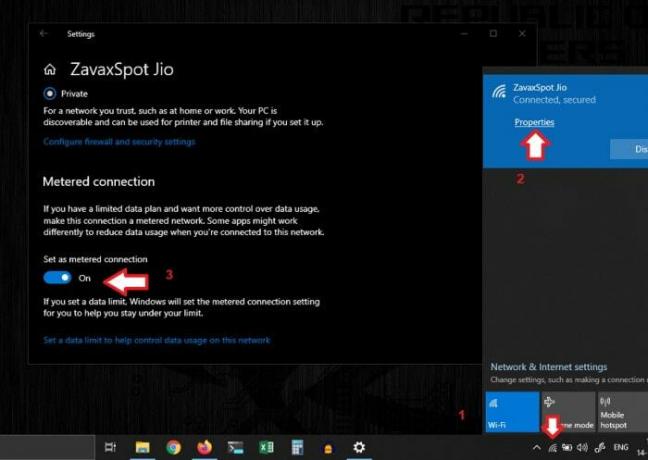
Tagad atjauninājumam vajadzētu darboties normāli. Bet, ja joprojām tiek parādīta šī kļūda, apsveriet tālāk norādītās metodes.
2. metode: Palaidiet Windows atjaunināšanas problēmu novēršanas rīku
Sistēmā Windows ir daudz pakotņu, lai novērstu biežāk sastopamās kļūdas un tās automātiski savietotu. Tāpēc mēģināsim palaist Windows atjaunināšanas problēmu novēršanas rīku.
Lai to izdarītu, rīkojieties šādi:
Dodieties uz Windows iestatījumiem un noklikšķiniet uz Atjaunināšanas un drošības ikona.
Sludinājumi
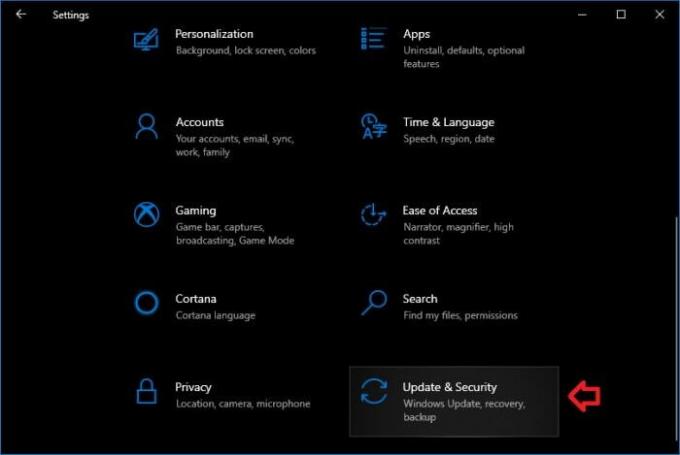
Tagad noklikšķiniet uz problēmu novēršana, lai to atvērtu.
Ritiniet uz leju, lai noklikšķiniet uz Windows atjaunināšanas, un noklikšķiniet uz Palaist problēmu novēršanas rīku.

Ļaujiet traucējummeklētājam skenēt un atrast visas problēmas ar Windows atjauninājumu.
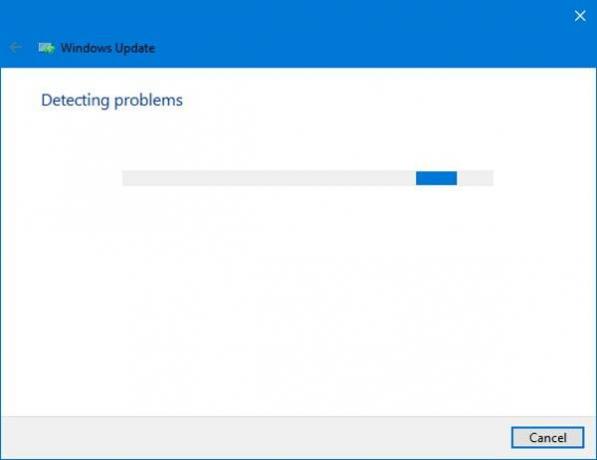
Tāpēc, ja problēmu novēršanas rīks atrod kādu problēmu, tas jums paziņos un lūgs apstiprināt tās novēršanu. Vienkārši noklikšķiniet uz Lietot labojumu un, ja būtu kādi jautājumi, tas tos labotu tagad. Pēc tam pārbaudiet, vai Windows atjaunināšana darbojas bez kļūdām. Bet, ja tas nav novērsts, pārejam uz nākamo soli.
3. metode: restartējiet nepieciešamos pakalpojumus
Lai palaistu Windows atjaunināšanu, ir nepieciešami daži pakalpojumi. Ja tie tika apturēti nesen veiktu sistēmas izmaiņu dēļ, tas ietekmētu atjaunināšanas procesu, padarot šo kļūdas kodu. Kaut arī problēmu novēršanas pakotnei vajadzētu mēģināt atrast un palaist visus apturētos pakalpojumus. Ja tas tā nav, sāksim tos manuāli, veicot šādas darbības:
1. darbība: pakalpojumu sākšana:
Vienlaicīgi nospiediet Windows taustiņu un R, lai atvērtu lodziņu Palaist.
Ieraksti pakalpojumi.msc un nospiediet Enter.
Atvērtajā logā meklējiet šādus trīs pakalpojumus un palaidiet tos, ja tie tiek apturēti.
Windows atjaunināšana. Fona inteliģentais pārsūtīšanas pakalpojums (BITS) Darbstacija
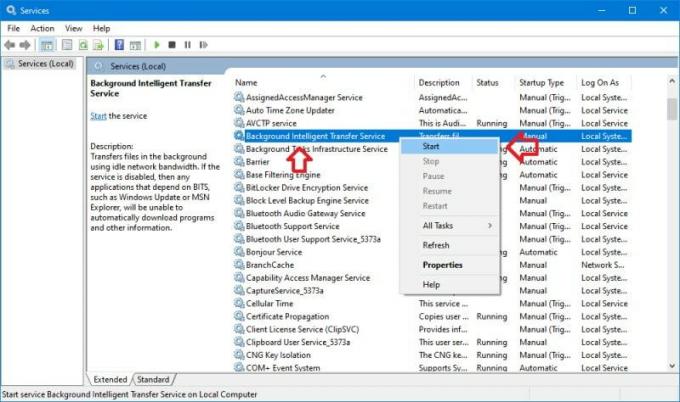
2. darbība: noņemiet vecos atjaunināšanas failus
Kad esat sācis nepieciešamos pakalpojumus, mēs varam noņemt vecos atjaunināšanas failus, lai atsāktu atjaunināšanas procesu. Tā darīt:
Atveriet komandu uzvedni kā administrators. (Saīsne Win + X, pēc tam nospiediet A). Lai gan tas atvērs PowerShell operētājsistēmā Windows 10, tas arī darbosies.
Kopējiet un ielīmējiet šīs komandas pa vienai vai uzreiz:
neto pietura wuauserv. neto pieturas kriptSvc. neto biti. net stop msiserver. ren C: \ Windows \ SoftwareDistribution SoftwareDistribution.old. ren C: \ Windows \ System32 \ catroot2 catroot2.old. neto start wuauserv. neto sākuma kriptSvc. neto sākuma biti. net start msiserver. pauze
Piezīme: Varat arī ievadīt iepriekš minētās komandas uzreiz. Bet, ja ienākat uzreiz, pievienojiet beigām pauzi.
Lai to pabeigtu, vajadzētu aizņemt kādu laiku. Tāpēc pagaidiet to un aizveriet, ja tas ir pabeigts.
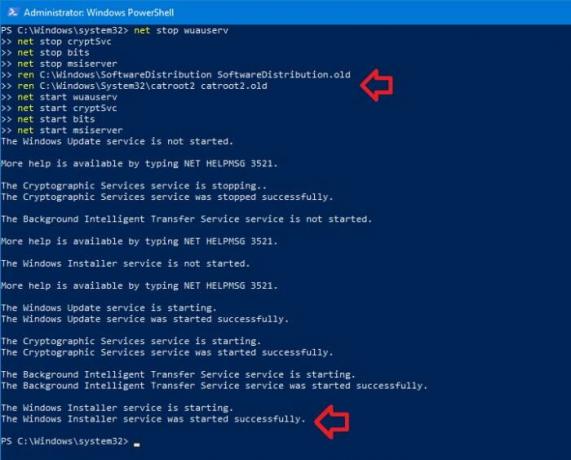
Visbeidzot restartējiet datoru un pārbaudiet, vai problēma ir atrisināta.
3. metode: atspējojiet antivīrusu
Dažreiz noteiktas pretvīrusu programmas var skenēt, izmantojot atjaunināšanas failus un mapes, izraisot šo problēmu. Tādējādi, ja darbojas antivīrusu programmatūra, mēģiniet tos atspējot un pārbaudiet, vai atjaunināšanas process turpinās bez problēmām. Ja tā notiek, īslaicīgi turiet pretvīrusu programmatūru izslēgtu un turpiniet atjaunināšanas procesu. Kad visi procesi ir pabeigti, atkal ieslēdziet drošību un, ja vēlaties veikt antivīrusu skenēšanu.
4. metode: ievadiet tīras sāknēšanas režīmu
Vēl viena labāka iespēja ir ievadīt tīru sāknēšanas režīmu un pārbaudīt, vai nav kļūdu. Lai pārietu uz tīru sāknēšanas režīmu:
Nospiediet Windows + R un ierakstiet MSConfig, un nospiediet Enter.
Cilnē Pakalpojumi atzīmējiet atzīmi “Paslēpt visus Microsoft pakalpojumus”.
Tagad atspējojiet visus pakalpojumus. Būtībā tie ir trešo personu pakalpojumi, tāpēc neuztraucieties.
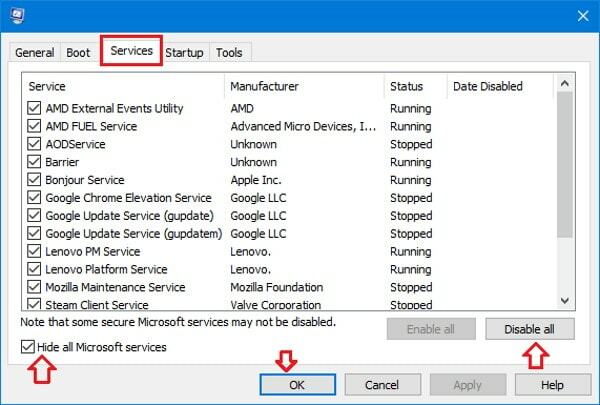
Noklikšķiniet uz Lietot un labi, noklikšķiniet uz Restartēt vēlāk.
Atveriet uzdevumu pārvaldnieku (īsinājumtaustiņš Ctrl + Shift + Esc) un noklikšķiniet uz cilnes Startup.
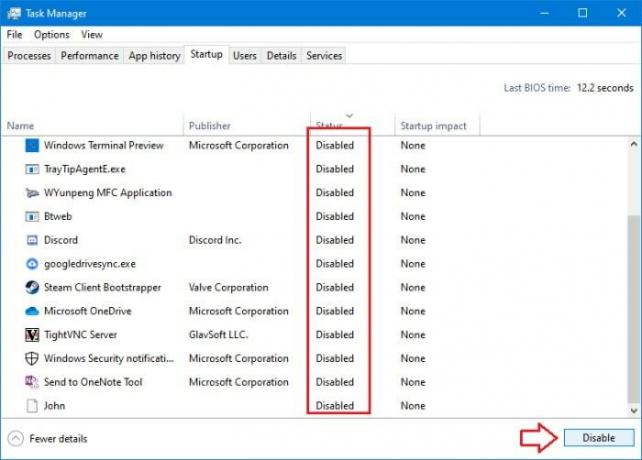
Atspējojiet visus startēšanas vienumus sarakstā.
Visbeidzot restartējiet sistēmu. Tagad jūs esat tīrā stāvoklī. Tāpēc dodieties uz Windows atjaunināšanu un mēģiniet vēlreiz lejupielādēt. Ja tas darbojas, tas nozīmē, ka programma vai fona process pārtrauca atjaunināšanas procesu. Tagad varat mēģināt iespējot pakalpojumus pa vienam un mēģināt, ja tie traucē.
Kad esat noskaidrojis traucējošo lietotni, varat to noņemt vai paturēt atkarībā no jūsu prasībām, un jums vajadzētu atgriezties normālā sāknēšanas režīmā. Vienkārši atsauciet pakalpojumu atspējošanu (no MSConfig) un startēšanas vienumus (no uzdevumu pārvaldnieka), jums būs labi iet.
Secinājums
Tātad šie bija daži risinājumi, lai novērstu kaitinošo Windows atjaunināšanas kļūdas kodu 0x80245006. Šīm darbībām nav nepieciešamas īpašas prasmes, taču jums jābūt piesardzīgam un precīzi jāveic šīs darbības.
Bet jebkurā gadījumā jūs varat lejupielādēt jaunāko iso failu no Microsoft vietnes un atjaunināt sistēmu, izmantojot šo iso failu. Šī metode nenoņems personīgos failus un ir ļoti uzticama, salīdzinot ar Windows atjaunināšanu.
Redaktora izvēle:
- Labojiet AOC USB monitoru, kas nedarbojas operētājsistēmā Windows 10
- Novērst WinRAR nepietiekamu atmiņas kļūdu
- Kā novērst problēmu, ja klēpjdatora akumulators iztukšojas pēc izslēgšanas
- Steam satura fails ir bloķēts Kā salabot
- Kā novērst nesaskaņas ekrāna koplietošanas audio problēmu?
Rahuls ir datorzinātņu students, kurš ir ļoti ieinteresēts tehnoloģiju un kriptovalūtu tēmu jomā. Lielāko daļu laika viņš pavada vai nu rakstot, vai klausoties mūziku, vai ceļojot pa neredzētām vietām. Viņš uzskata, ka šokolāde ir visu viņa problēmu risinājums. Dzīve notiek, un kafija palīdz.



